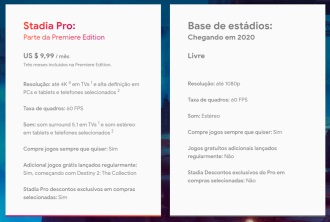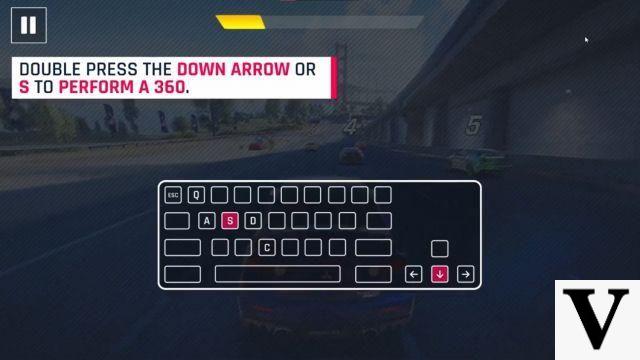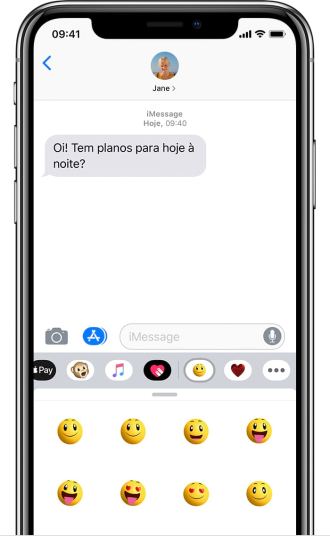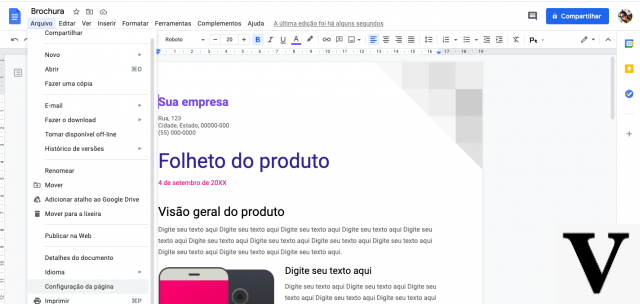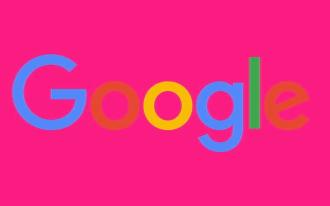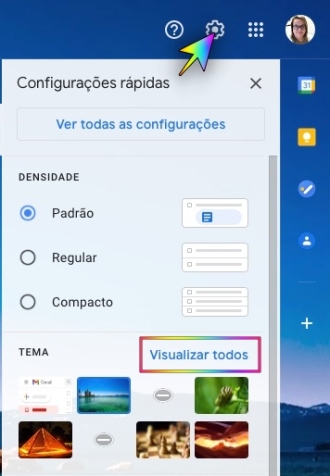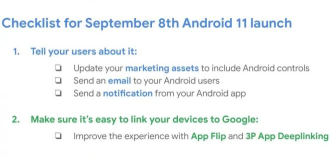Google está probando el modo oscuro en su tienda de aplicaciones, Google Play Store. Sí, por fin el gigante de Mountain View ha decidido estrenar el tema oscuro al público. La configuración del modo oscuro de Play Store se está implementando a través de una actualización del servidor. Después de actualizar a Google Play Store versión 16.18.17 o superior, puede disfrutar del modo oscuro de Google Play siempre que ejecute Android 9 o 10. Vale la pena implementar el modo oscuro para disfrutar de una mejora significativa en tres factores, de los cuales hablaremos. luego.
Las capturas de pantalla a continuación muestran la nueva actualización del modo oscuro aplicada a toda la Play Store, sin menús temáticos claros. Este nuevo tema oscuro para Google Play Store no es un tema AMOLED negro sino un tema gris oscuro. Si bien puede ser decepcionante para cualquiera que busque un verdadero tema negro, es bueno ver que Google actualiza rápidamente todo el catálogo de aplicaciones al agregar una opción de modo oscuro.
Sin embargo, no hay alternancia en la configuración de Play Store para deshabilitar o habilitar el modo oscuro; por lo tanto, si no es un gran fanático del fondo gris oscuro, deberá desactivar el tema oscuro del sistema en su teléfono inteligente para volver al tema claro.
Tema oscuro en Android 7 u 8
Es posible que la actualización no se implemente en todos los dispositivos que ejecutan Android 9 a la vez, ya que Google suele publicar actualizaciones desde su servidor en lotes. No se preocupe si no puede ver la nueva actualización en su teléfono inteligente Android. Puede ser que pronto se active la opción de modo oscuro en tu dispositivo.
Aún no se sabe con certeza si los dispositivos que ejecutan versiones anteriores de Android, como Android 7 Nougat o Android 8 Oreo, recibirán la actualización del modo oscuro en Google Play Store. Es posible que tengamos que esperar una declaración oficial de Google hablando de esto.
¿Cómo actualizar Google Play Store?
En este momento, sugerimos descargar la última versión de Google Play Store. Puede hacerlo visitando el sitio web de ApkMirror, o puede buscar una actualización en Google Play Store.
Para hacer esto, inicie Google Play Store y toque el icono de menú > Configuración > Versión de Google Play. Reinicie su teléfono inteligente Android e inicie Google Play Store una vez más para verificar si ha recibido la actualización del modo oscuro.
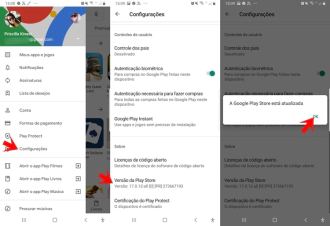
¿Por qué usar el modo oscuro?
Hay tres razones principales para probar el modo oscuro de Android. Primero, es más agradable a la vista, especialmente cuando usa su teléfono inteligente por la noche. Las pantallas brillantes de los teléfonos inteligentes (en particular, la luz azul) afectan la calidad del sueño, pero ciertamente no es agradable mirar una interfaz blanca brillante en una habitación oscura.
En segundo lugar, las pantallas de teléfonos inteligentes más oscuras consumen menos energía, lo que prolonga la vida útil de la batería. Google mismo ha demostrado que no solo el brillo general de la pantalla tiene un gran efecto en el consumo de energía, sino que el color de los píxeles también tiene un impacto notable.
Con el brillo máximo, un píxel blanco atrae mucho más jugo que uno negro (lo que fue un poco vergonzoso de asumir para Google, que hasta hace poco alentaba a los desarrolladores de aplicaciones a mantener las interfaces lo más brillantes y blancas posible a través de sus pautas de privacidad de diseño de materiales) .
Finalmente, y lo más importante para algunos, las aplicaciones oscuras se ven más geniales. Después de que los nuevos temas de Play Store y Gmail se lancen en todo el mundo, Android 10 será el sistema operativo móvil más atractivo de Google.
Habilitación del modo oscuro en Play Store
Nota: Para poder disfrutar del tema nocturno de Play Store, su teléfono inteligente debe ejecutar Android 9.0 Pie o Android 10.
- Abra la aplicación Google Play Store en su dispositivo.
- Presiona el ícono Hamburguesa (menú) en el lado izquierdo de la barra de búsqueda de la aplicación Play Store.
- Toque Configuración y verifique su versión de Play Store. Si es 16.18.17 o superior, simplemente cierre la aplicación Play Store y vaya a la configuración de su dispositivo. Puede descargar manualmente Google _Play_Store_16.9.10.apk e instalarlo.
- Abierto Ajustes > Pantalla y habilite 'Modo nocturno'.

- 20 cosas que no sabías que Google Chromecast puede hacer
- Cómo formatear su trabajo en ABNT usando Google Drive o Word en línea
Habilitar el modo oscuro en Android, no solo Google Play Store, sino varias otras aplicaciones del sistema tendrán una apariencia oscura, como la aplicación Mensajes, Teléfono, Galería y Configuración.
Si no le gusta el aspecto oscuro, puede volver al tema claro nuevamente yendo a Configuración> Pantalla y desactivando el modo nocturno.